2012年6月15日
8201520100
| 粗糙黑白 | 將影像轉換為粗糙的黑白影像。通過調整對比度來變更黑白效果。 |
| 賦予影像柔和的感覺。通過調整虛化來變更柔和度。 | |
| 賦予魚眼鏡頭的效果。影像會具有桶型失真。 視乎此濾鏡效果的程度而定,影像周邊的裁切區域會變更。 另外,由於此濾鏡效果會放大影像中央區域,視乎記錄像素數而定,中央區域的可視解像度可能會下降。在步驟5中,請在查看最終影像的同時設定濾鏡效果。 | |
| 油畫藝術效果 | 賦予相片油畫般的效果並使主體具有立體感。可以調整對比度和飽和度。請注意,天空、白牆及類似主體可能無法使用平滑的漸變渲染,看起來不規則或存在明顯的雜訊。 |
| 水彩畫效果 | 賦予相片水彩畫般的柔和效果。可以調整顏色濃度。請注意,夜景或昏暗場景可能無法使用平滑的漸變渲染,看起來不規則或存在明顯的雜訊。 |
| 玩具相機效果 | 營造玩具相機的色彩效果並使影像四個邊角變暗。通過調整色調來變更色彩效果。 |
| 模型效果 | 建立立體模型效果。您可變更要保持清晰的影像區域。在步驟 5 中,您可以按下 <INFO.> 按鈕以更改白色邊框的方向 (縱向/橫向),此框用以顯示想要保持清晰的影像區域。 |
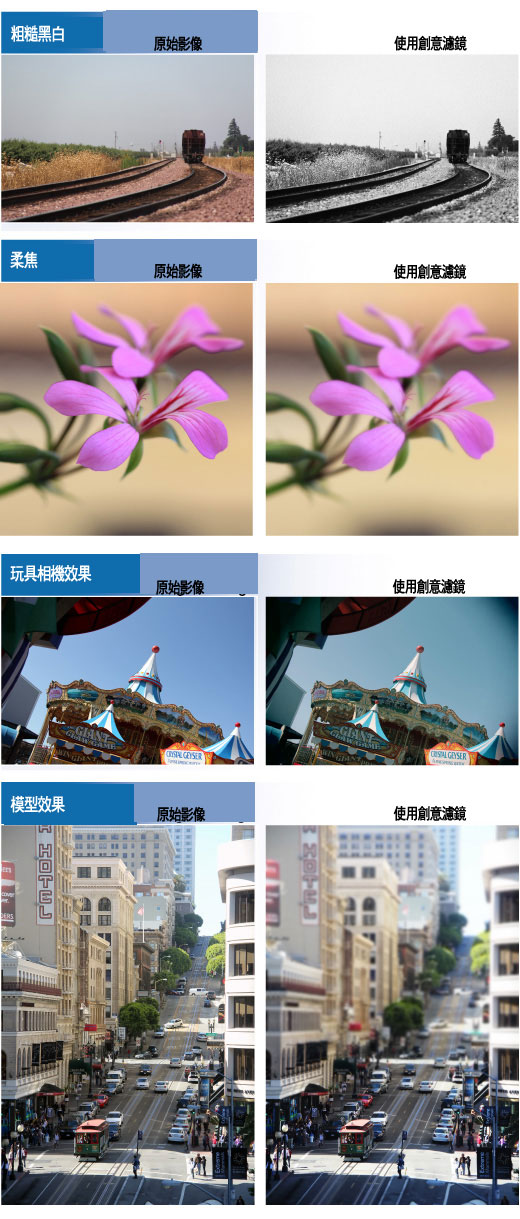
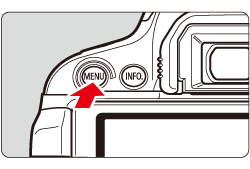
 ] 設定頁下,選擇 [創意濾鏡],然後按 <SET> 按鈕。影像將會顯示。
] 設定頁下,選擇 [創意濾鏡],然後按 <SET> 按鈕。影像將會顯示。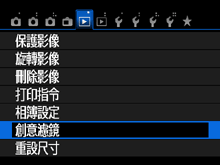

 > 按鈕可切換至索引顯示並選擇影像。
> 按鈕可切換至索引顯示並選擇影像。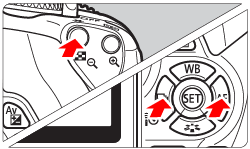
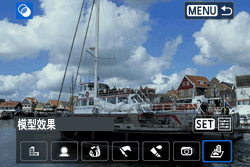


 +
+ 或
或 影像時,創意濾鏡將應用於
影像時,創意濾鏡將應用於 影像並以 JPEG 影像儲存影像。如果設定了即時顯示拍攝的長寬比並將創意濾鏡應用於
影像並以 JPEG 影像儲存影像。如果設定了即時顯示拍攝的長寬比並將創意濾鏡應用於 影像,影像將以設定的長寬比儲存。
影像,影像將以設定的長寬比儲存。